Apple、MacとiOSのiCloudキーチェーンの仕組

Webサイトやサービスにログインするためのパスワードが必要です、異なるWebサイトごとに同じパスワードを使用することは忘れることが無く覚えやすいですが、1つのサイトが侵害された場合にハッカーは他のサイトで試すことができてしまいます
MacとiOSデバイスには、パスワードやその他の情報を格納する暗号化されたファイルである「キーチェーン」があります、このファイルはiCloud経由で同期するため、すべてのデバイスで同じパスワードを使用できるので、覚えておく必要はなく複雑なパスワードを生成して使用することが出来ます
macOS上のキーチェーンアクセスアプリケーション
AppleのSafari Webブラウザがパスワードを保存すると、キーチェーンに保存されます
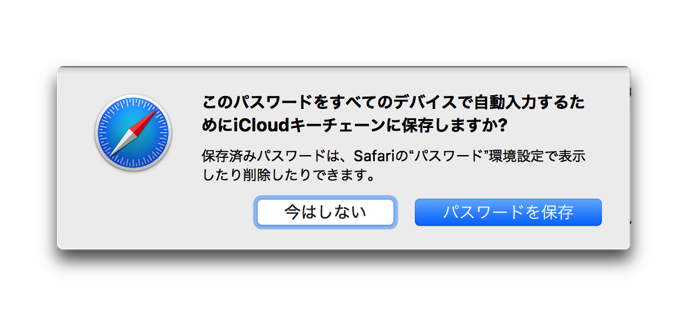
Macの「キーチェーンアクセス.app」では、これらのパスワードやその他の情報を管理できます、普段は一度登録をすると必要としないかもしれません
ただ、必要となった時はSafariで「環境設定…」>「パスワード」に移動しMacのログインパスワードを入力することで表示することが出来ます
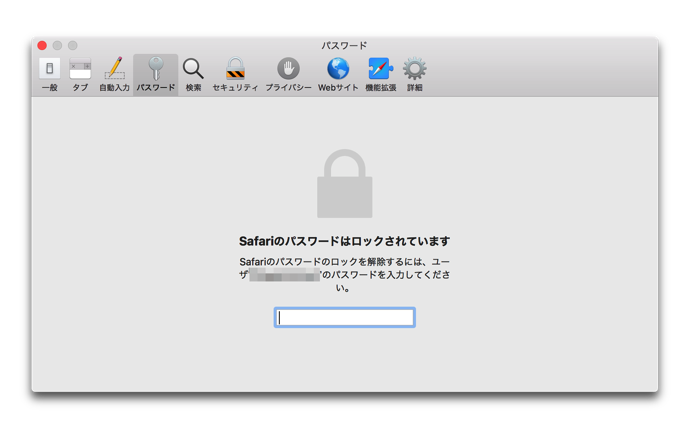
キーチェーンアクセス.app
Macの「キーチェーンアクセス.app」は、「アプリケーション」>「ユーティリティ」フォルダにあります
- 「キーチェーンアクセス.app」を起動します
- サイドバーのキーチェーンには「ログイン」「iCloud」「システム」「システムルート」のキーチェーンが表示されます
- その下部には「分類」として「全ての項目」「パスワード」「秘密メモ」「自分の証明書」「鍵」「証明書」があります
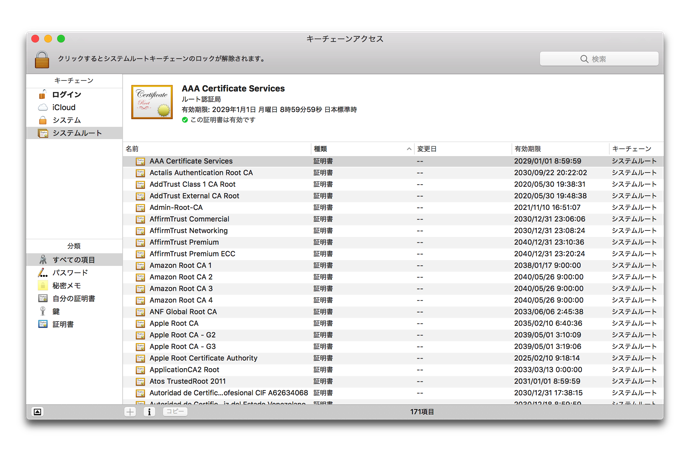
- パスワード
- 秘密メモ
- 「自分の証明書」と「鍵」
Webサイトや一部のアプリのログイン/パスワードの組み合わせ、Wi-Fiパスワード、Safariが保存したクレジットカードが含まれます
機密データを使用してキーチェーン内に作成できる暗号化ファイルです。これは、クレジットカード番号、銀行口座情報などを保存するのに最適な場所です
ただし、Macでのみアクセスできます。iOSデバイスとは同期しません
Webサイトやサービスとの暗号化された通信を保証するために使用されるデータですが、まずこれらを見る必要になることはありません
「キーチェーンアクセス.app」を利用する
「キーチェーンアクセス.app」を利用する時の主な理由は、パスワードを忘れた時です
- 「キーチェーンアクセス.app」の右上の検索フィールドを使用して検索します
- 結果をダブルクリックしパスワードを表示しますが認証しなければ表示されません
- 「パスワードを表示」の前のボックスをクリックします
- 「パスワード」欄にMacのログインパスワードを入力し「許可」ボタンをクリックします
- 先程の画面の「パスワードを表示」にパスワードが表示されます
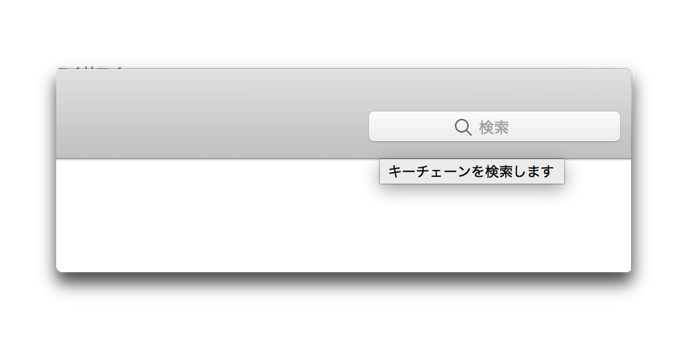
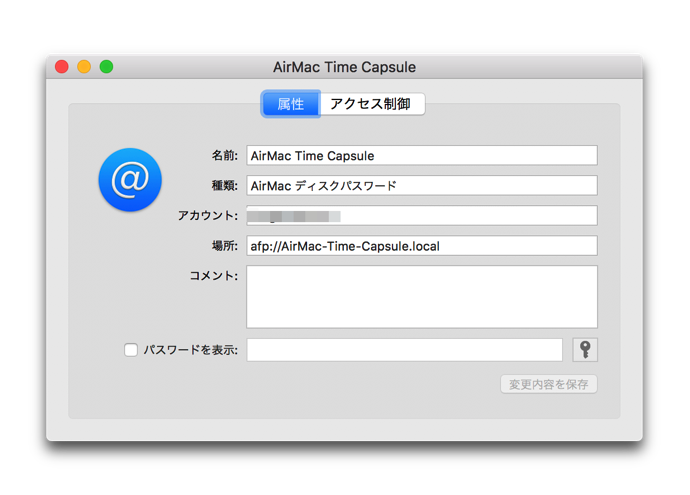

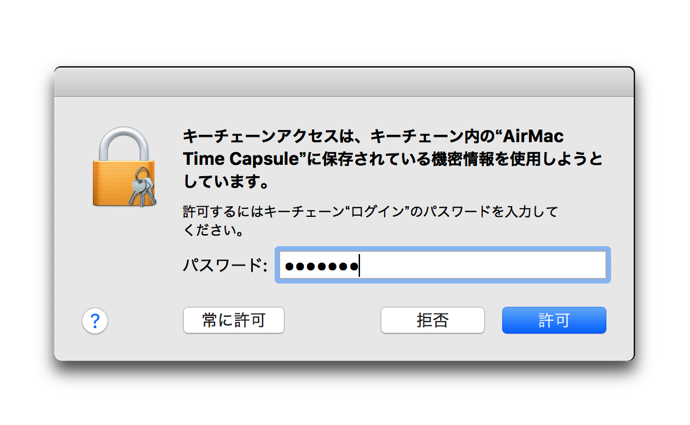
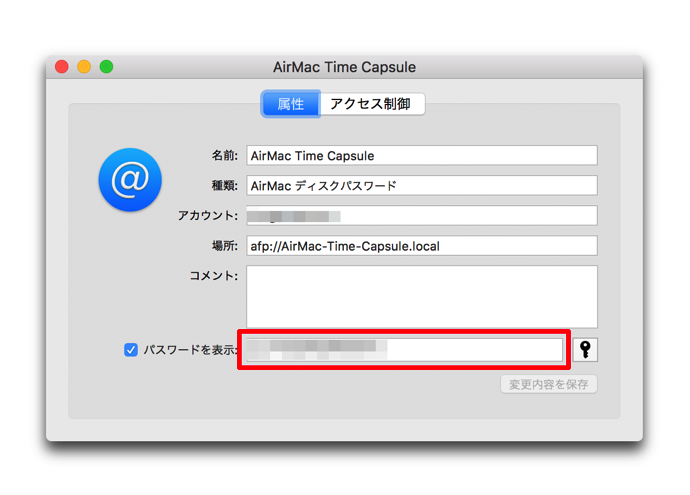
iCloudで利用するには
iCloudキーチェーンを利用するには、MacまたはiOSデバイスのiCloud設定を有効にする必要があります、これにより全てのパスワードがiCloudに暗号化されます、そのためiPhoneのSafariで新しいWebサイトにログインすると、自動的にそのIDとパスワードでMacのSafariで使用できるようになります
iCloud設定を有効にするには
- Macの場合
- iOSデバイスの場合
「システム環境設定」>「iCloud」で「キーチェーン」に「✓」を入れて有効にします
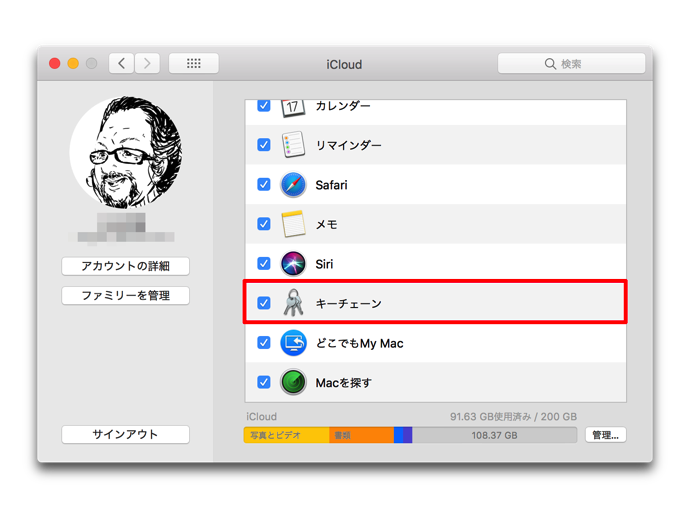
「設定」「自分の名前」「iCloud」で「キーチェーン」を「オン」にします
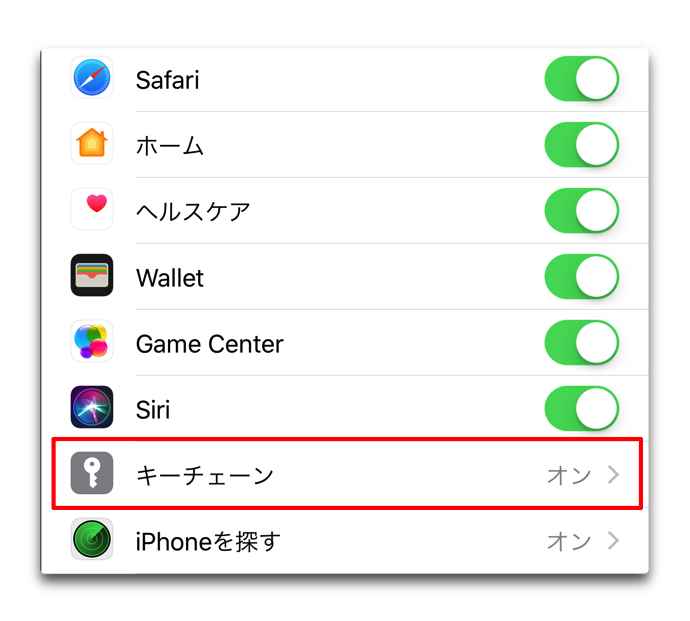
(Via 酔いどれオヤジのブログwp , intego)
ただし全てのWebサイトで自動で利用できるとは言えません
私の経験では「みずほ銀行」や「ゆうちょ銀行」では利用できないので「1Password」のブラウザの拡張機能を利用してログインするようにしています
また、Chromeなどの他のブラウザを使用することも考えるなら「1Password」などのブラウザの拡張機能を利用し併用すると便利です
では、では・・・
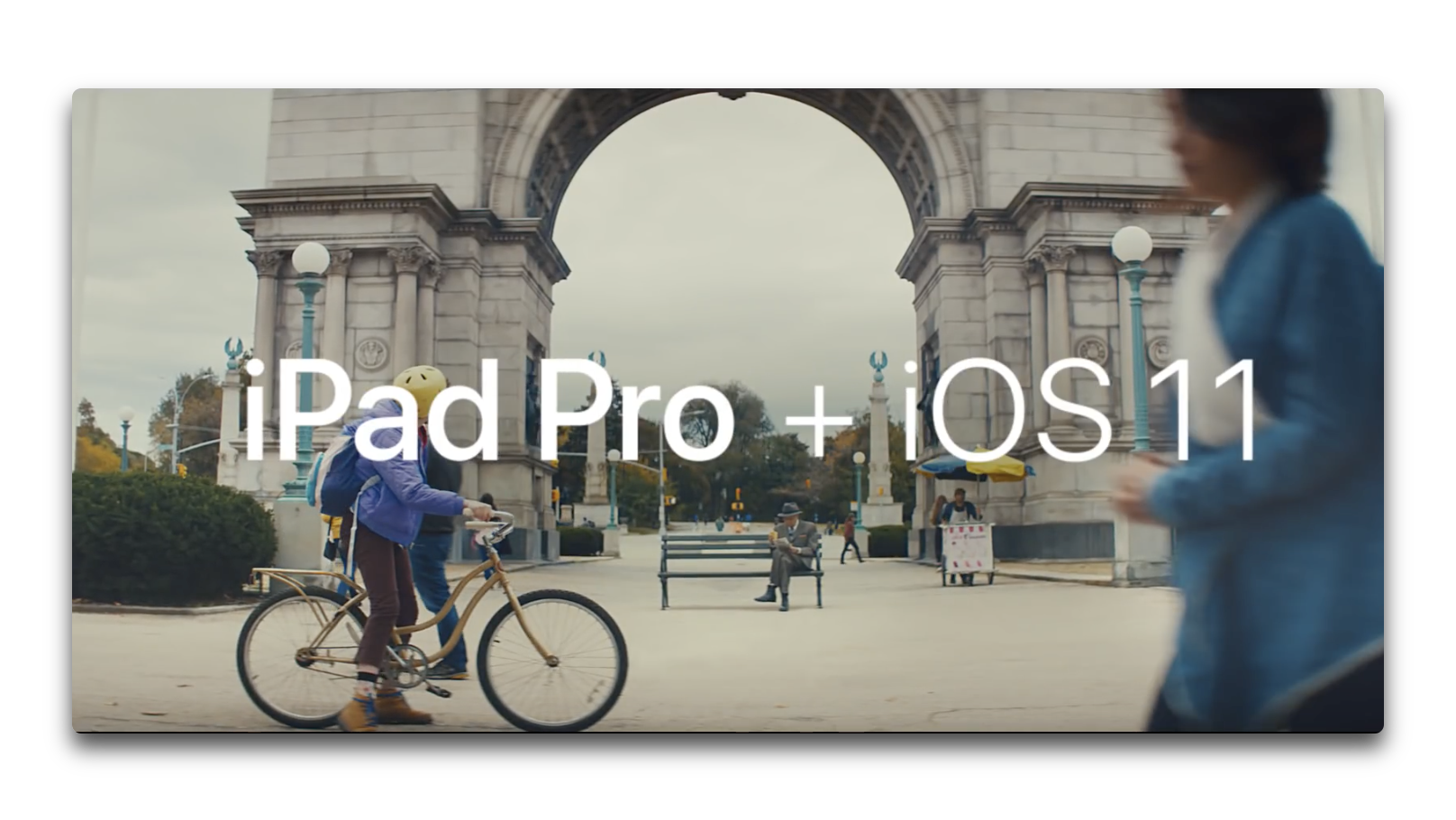
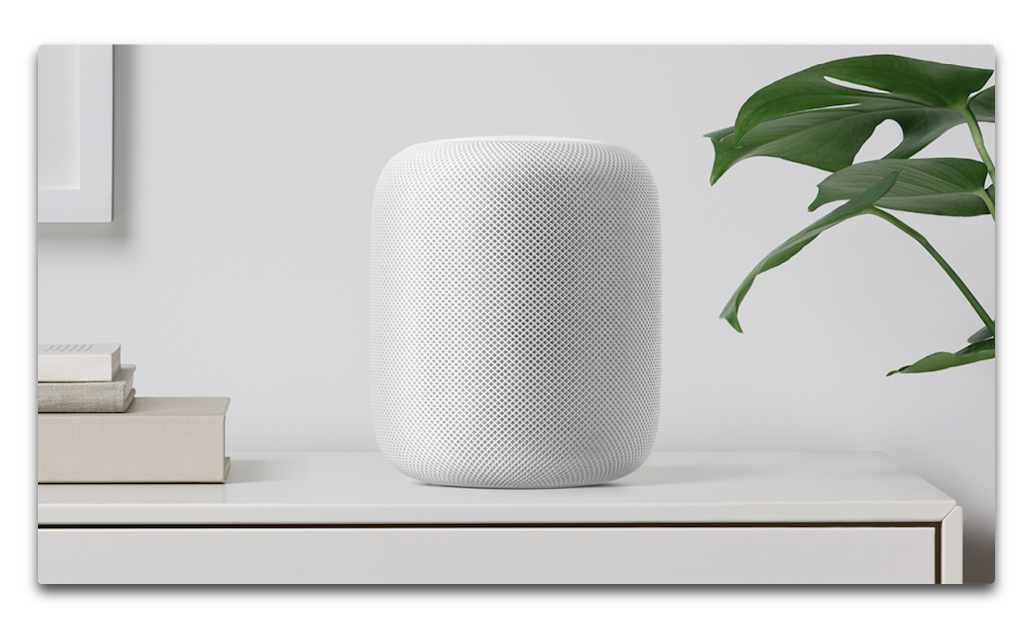
LEAVE A REPLY